오늘의 튜토리얼에서는 LeaPix로 AI가 생성한 3D 움직임을 사용하여 이미지에서 인상적인 애니메이션을 만드는 방법을 배웁니다. 프로세스가 간단하고 사용하기 쉬워 초보자도 빠르게 인상적인 결과를 얻을 수 있습니다. 이미지에서 생동감 넘치는 모션을 만드는 단계별 가이드로 바로 들어가 보겠습니다.
주요 학습 내용
- LeaPix를 사용하면 이미지에 3D 모션을 추가할 수 있습니다.
- 속도, 애니메이션 스타일 및 모션 범위를 사용자 지정할 수 있습니다.
- 이 프로그램을 사용하면 대상 애니메이션의 원근과 축을 조작할 수 있습니다.
단계별 가이드
LeaPix에서 3D 모션 제작을 시작하려면 다음 단계를 따르세요:
먼저 브라우저에 layapix.com이라는 URL을 입력하여 LeaPix 웹사이트로 이동합니다. 메인 페이지에서 이미지를 업로드할 수 있는 옵션을 찾을 수 있습니다. '이미지 업로드'를 클릭하여 컴퓨터에서 원하는 이미지 파일을 선택하고 업로드합니다.
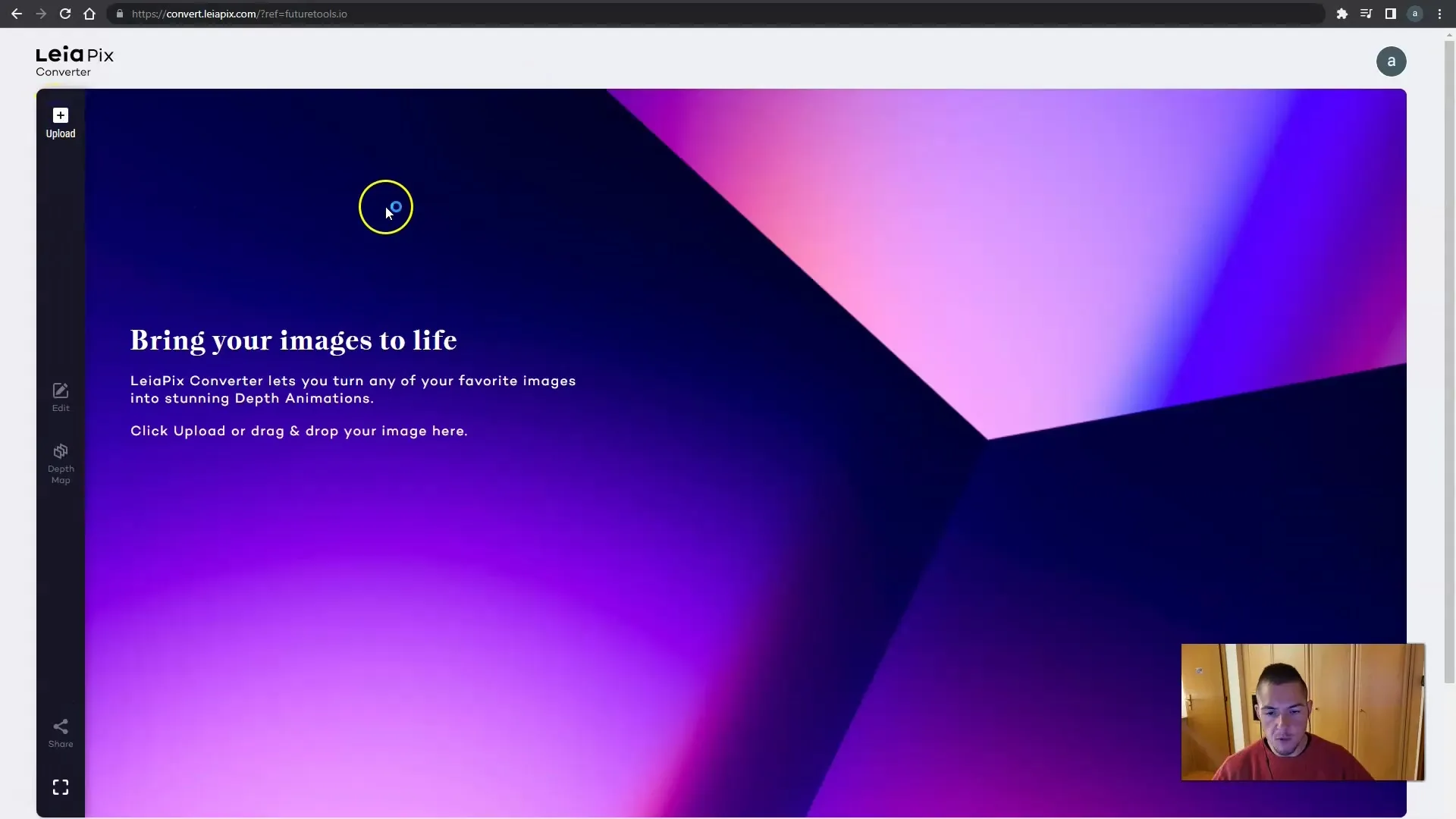
이미지를 업로드하면 선택한 이미지에 대한 모션 애니메이션 제안이 이미 생성된 것을 볼 수 있습니다. 보시다시피 이것은 꽤 잘 작동합니다.
다음 단계에서는 애니메이션의 길이를 조정할 수 있는 옵션이 있습니다. 애니메이션의 속도를 조절하여 느리게 또는 빠르게 실행되도록 할 수 있습니다. 최상의 효과를 얻을 수 있는 길이를 실험해 보세요.
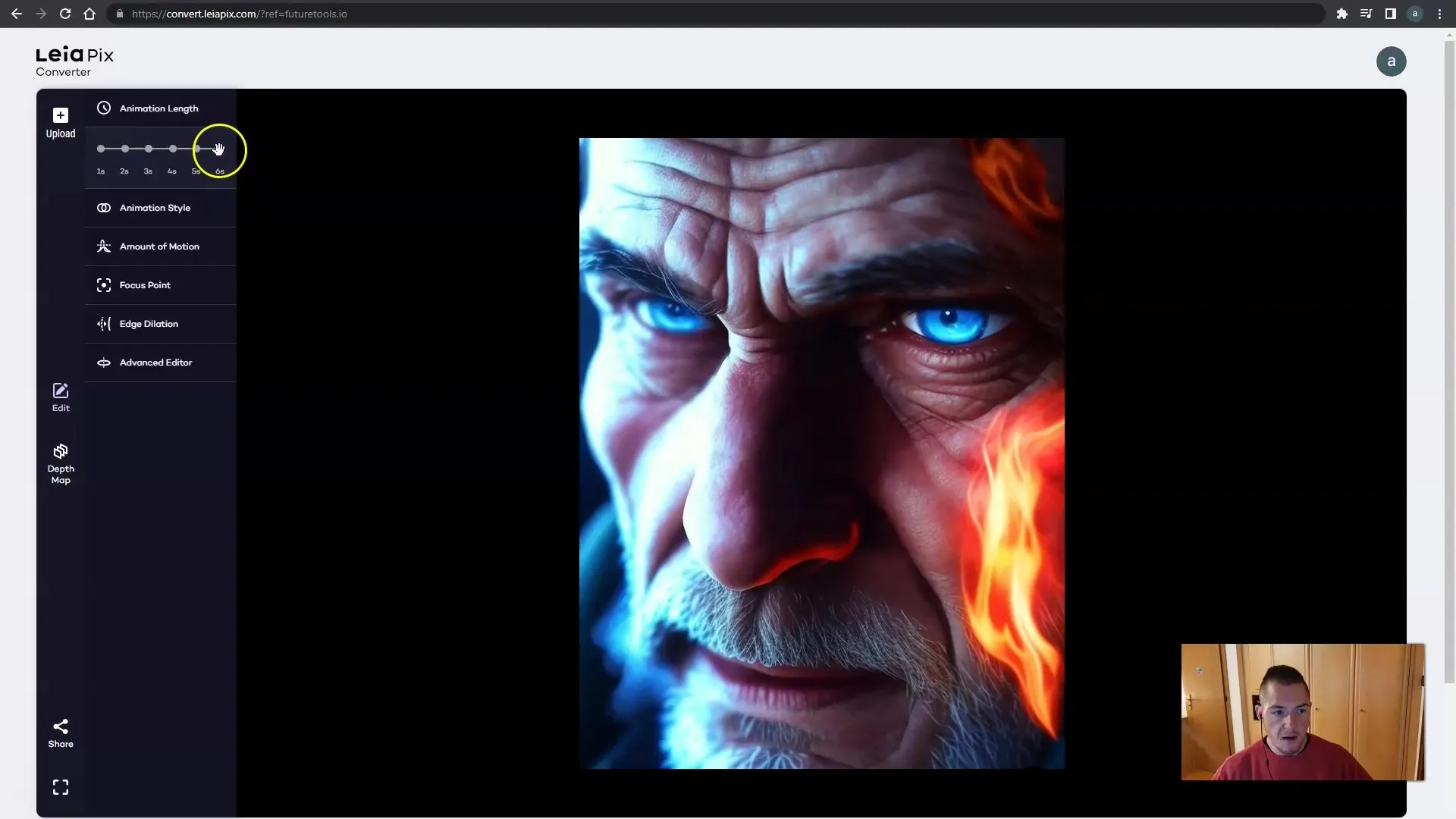
애니메이션 속도 외에도 애니메이션 스타일을 선택할 수도 있습니다. 수평, 수직 및 대각선 움직임과 같은 다양한 옵션이 있습니다. 이미지에 가장 잘 어울리고 원하는 효과를 얻을 수 있는 스타일을 선택하세요.
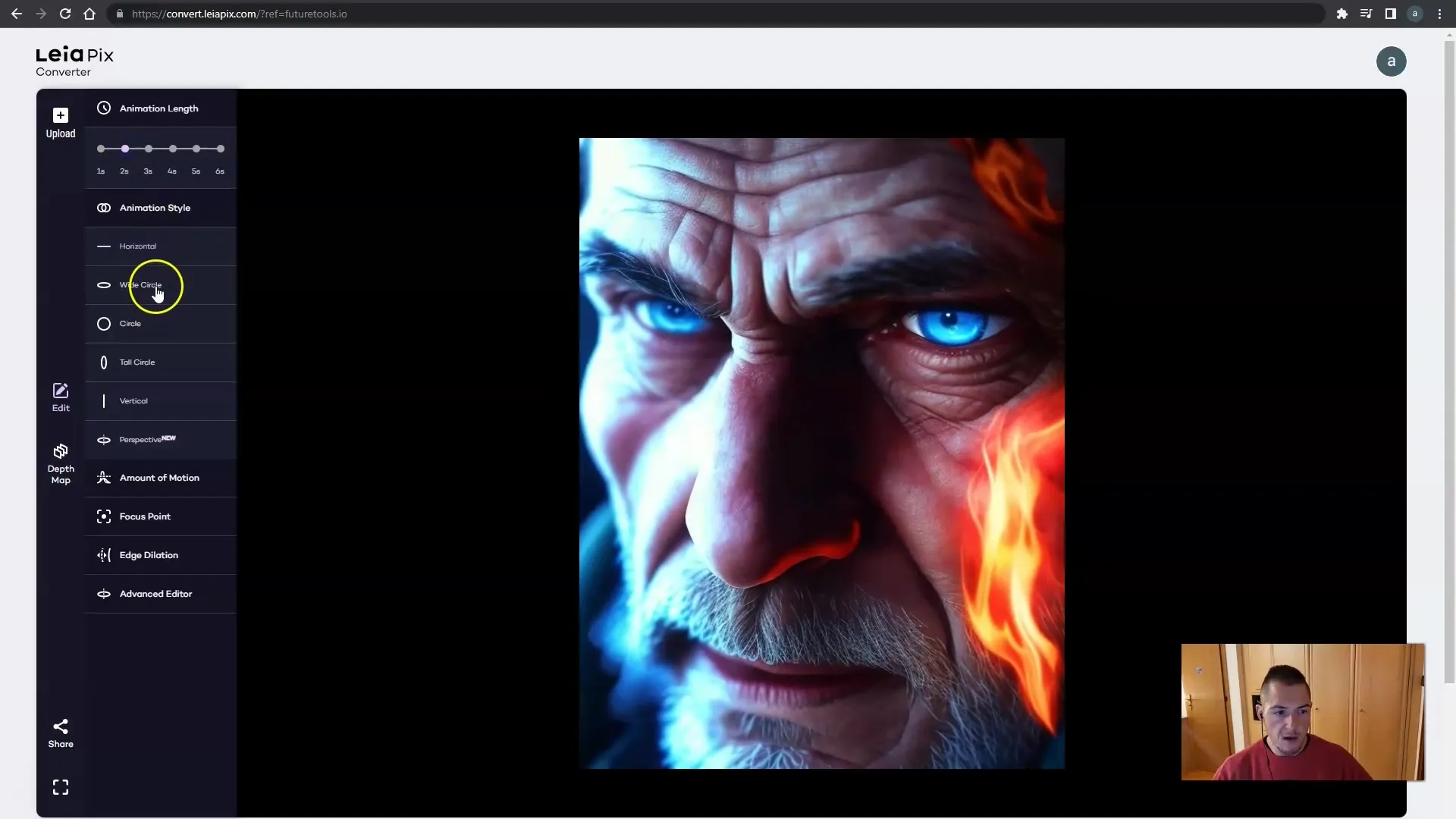
'모션의 양' 설정을 사용하여 움직임의 강도를 조정할 수 있습니다. 모션 강도를 높음과 낮음 중에서 선택할 수 있습니다. 이는 애니메이션에서 이미지가 움직이는 정도에 영향을 줍니다.

또 다른 중요한 요소는 초점이며, 이 역시 조정할 수 있습니다. 초점을 이미지의 다른 지점으로 설정하여 시각 효과를 제어할 수 있습니다. 중앙에 초점을 맞추는 것이 가장 효과적입니다.
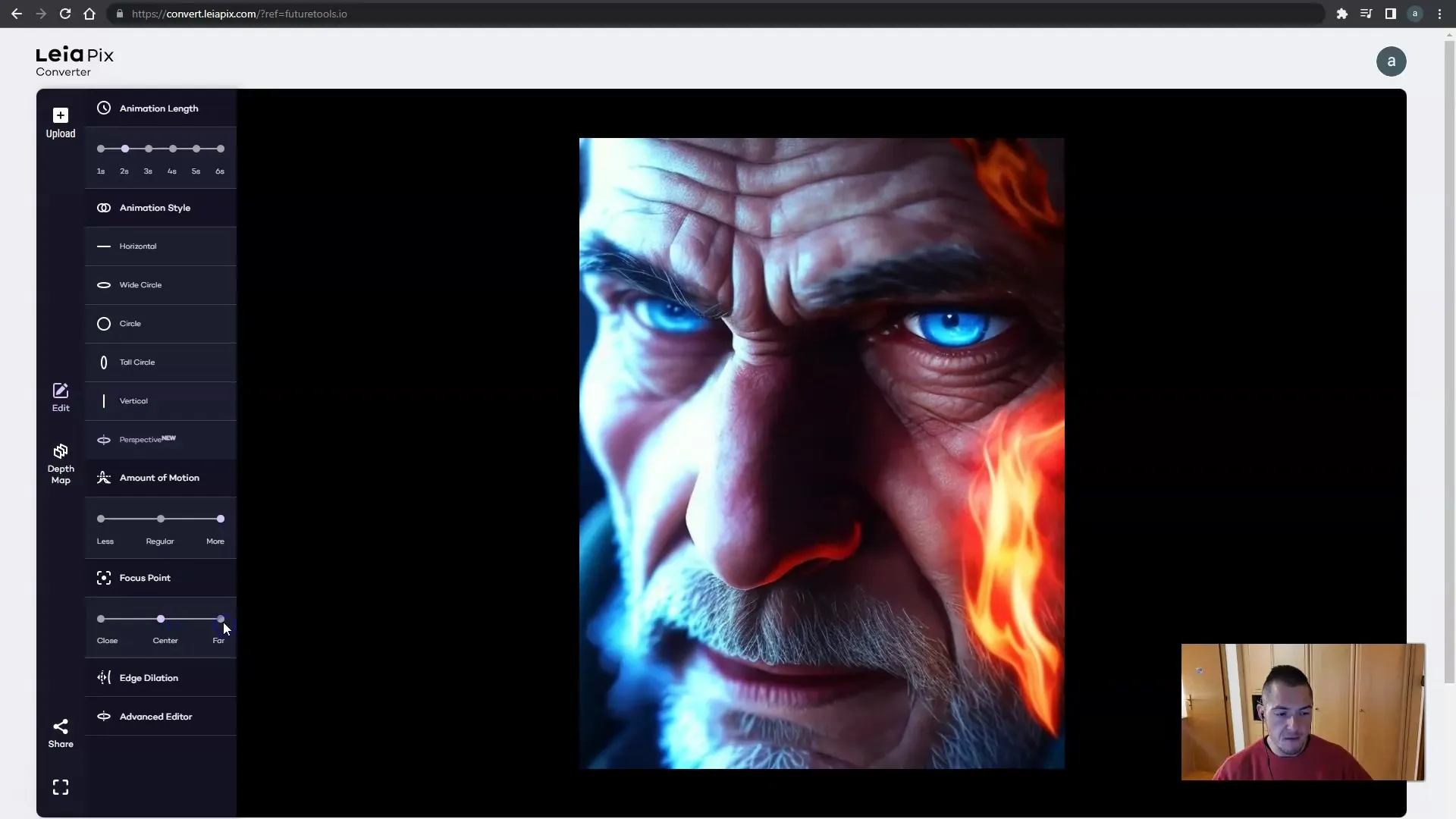
기울기 옵션도 조정할 수 있지만 자연스러운 움직임을 위해 보통 0.5로 두는 것이 좋습니다. 여기서도 자유롭게 실험하여 이미지에 가장 적합한 효과를 얻으세요.
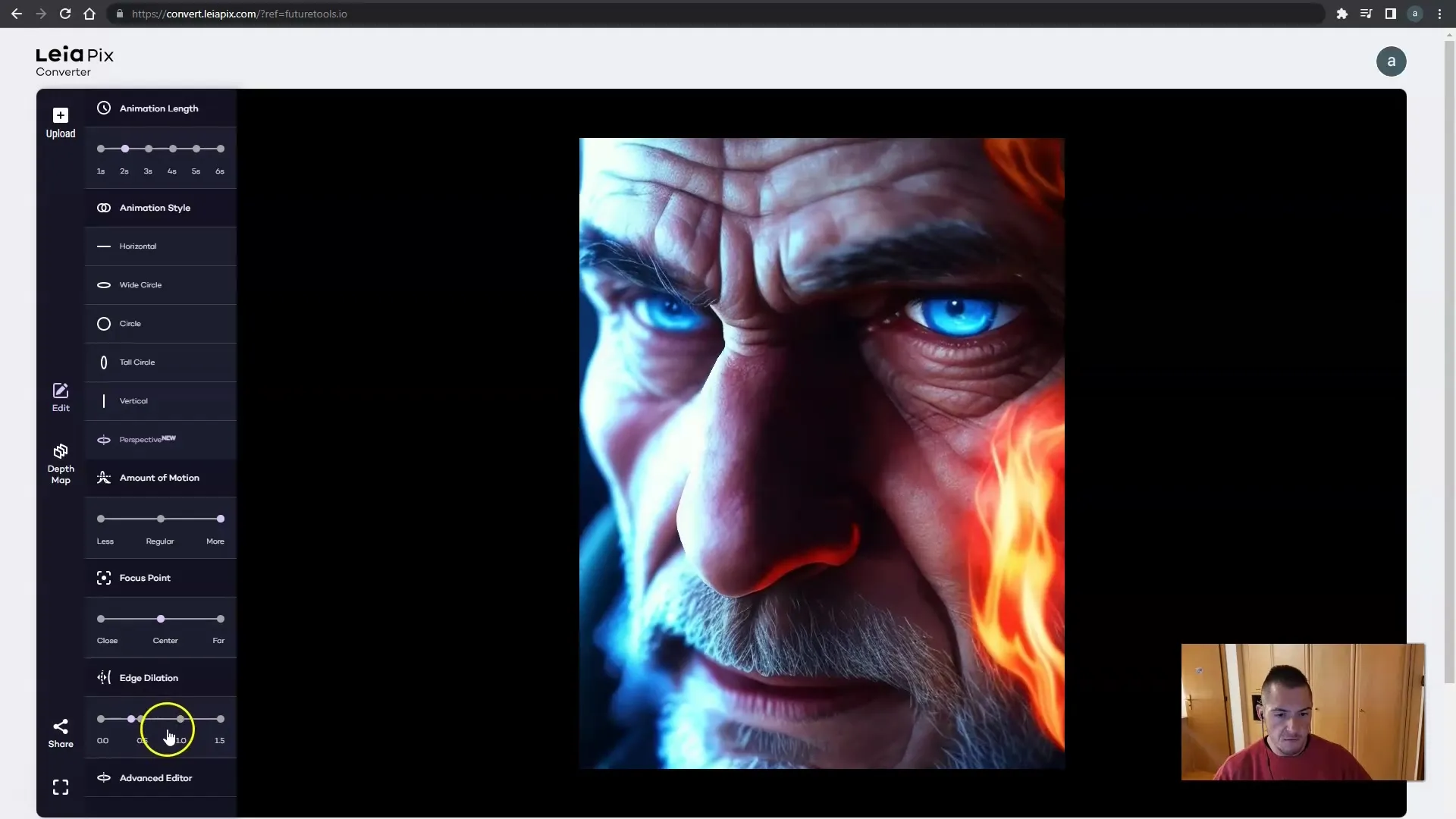
또한, LeaPix는 이미지가 회전하는 축과 방향을 조작할 수 있는 고급 편집기를 제공합니다. 이 기능을 사용하여 더욱 구체적으로 조정하고 원하는 대로 이미지를 커스터마이징할 수 있습니다.
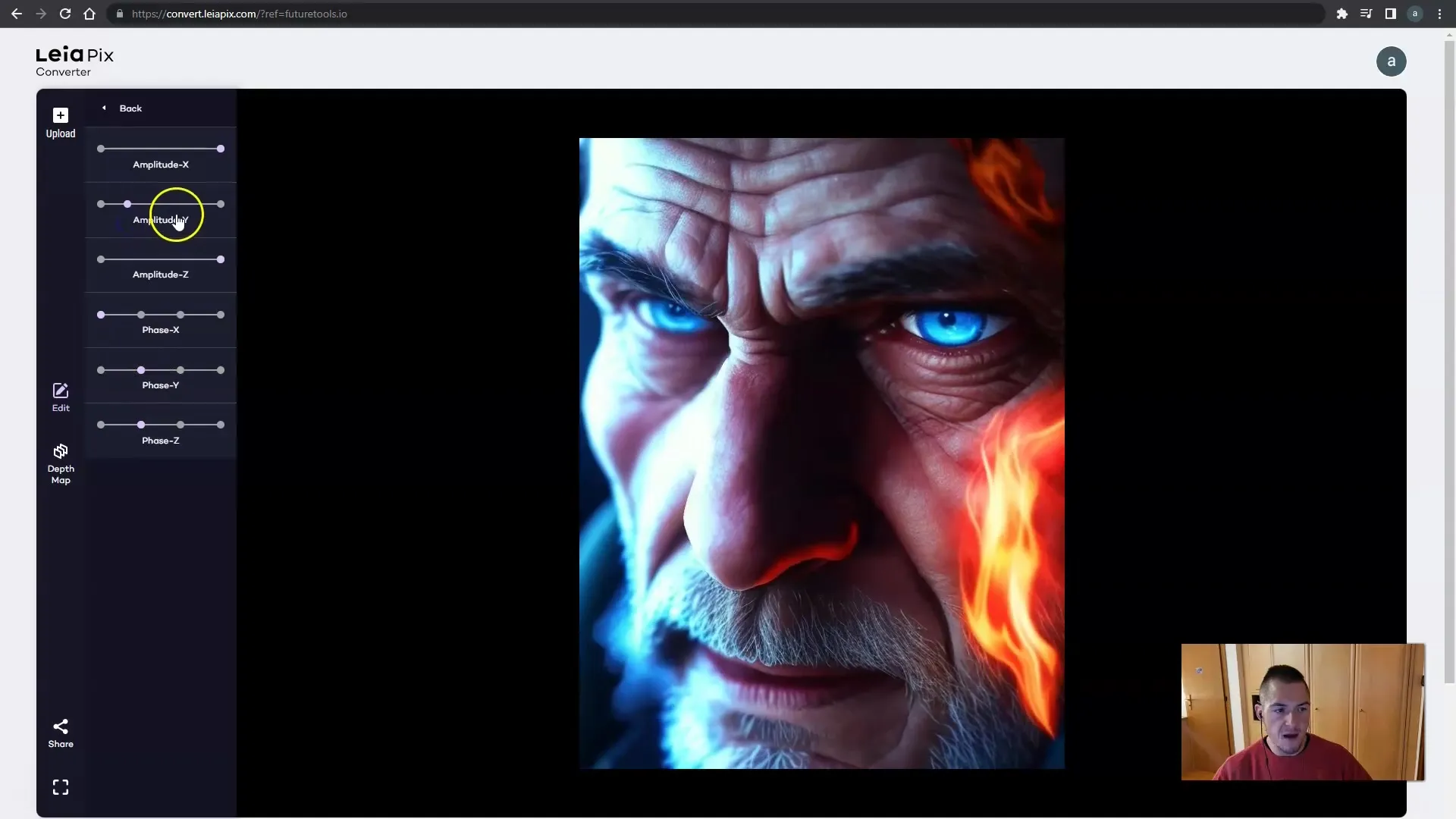
새로운 기술을 다양한 이미지에 적용해 보세요. 특히 창의적인 이미지나 배경이 자유로운 이미지가 가장 흥미로운 애니메이션을 만들어내는 경우가 많습니다. 예를 들어, 사자와 피카츄의 조합과 같은 판타지 요소나 구성을 애니메이션으로 만들 수 있습니다.
이 소프트웨어를 사용하면 독특하고 멋진 애니메이션을 다양하게 만들 수 있습니다. 과정을 즐기고 다양한 설정으로 실험하여 나만의 환상적인 움직임을 만들어 보세요.

요약
이 가이드에서는 LeaPix로 3D 움직임을 만드는 기초를 배웠습니다. 핵심은 속도, 스타일 및 강도와 같은 다양한 설정을 사용하여 창의적이고 인상적인 애니메이션을 만들 수 있다는 것입니다. 이제 나만의 이미지에 생명을 불어넣는 것은 여러분에게 달려 있습니다.
자주 묻는 질문
LeaPix에 이미지를 업로드하려면 어떻게 하나요? 이미지를 업로드하려면 layapix.com으로 이동하여 "이미지 업로드"를 클릭합니다.
애니메이션 속도를 조정할 수 있나요?네, 애니메이션의 속도를 느리게 또는 빠르게 조정할 수 있습니다.
설정에서 "움직임의 양"은 무엇을 의미하나요? "움직임의 양"은 이미지의 움직임 강도를 제어하며 높거나 낮게 설정할 수 있습니다.
애니메이션의 초점을 어떻게 설정하나요?이미지의 여러 지점에 초점을 설정하여 원하는 시각 효과를 얻을 수 있습니다.
리픽스의 고급 편집기는 무엇인가요?고급 편집기를 사용하면 이미지가 회전하는 축과 방향을 조작하여 특정 사용자 지정을 할 수 있습니다.


